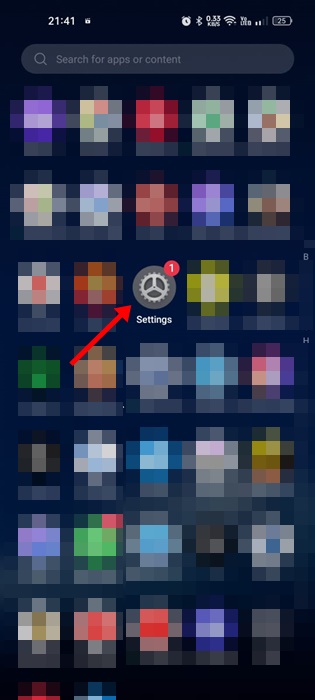Puisque nous transportons nos smartphones Android partout, nous stockons de nombreux fichiers indispensables. De plus, Android est le système d’exploitation mobile le plus utilisé, avec plus d’applications que toute autre plateforme.
Android offre en effet plus de fonctionnalités de confidentialité et de sécurité que tout autre système d’exploitation mobile. Pourtant, les utilisateurs en recherchent davantage. L’une des fonctionnalités qui manquent à Android est le mode Invité.
Le mode Invité est un excellent moyen de garantir votre confidentialité. Dans ce mode, vous pouvez définir les options de menu et les applications selon vos souhaits. Puisqu’il n’y a pas d’option directe pour créer le mode invité sur Android, nous devons nous appuyer sur des applications tierces.
Comment ajouter une fonctionnalité de mode Invité sur n’importe quel Android
Ainsi, dans cet article, nous partagerons un guide détaillé sur ajout d’une fonctionnalité de mode Invité sur n’importe quel smartphone Android. Vérifions.
1) Comment ajouter le mode Invité sur Android (option intégrée)
Les smartphones Android modernes prennent en charge l’ajout d’un compte invité. Vous pouvez utiliser la gestion des utilisateurs et des comptes pour ajouter un nouveau compte invité à votre appareil. Voici ce que vous devez faire.
1. Ouvrez le Paramètres application sur votre appareil Android.
2. Lorsque l’application Paramètres s’ouvre, faites défiler vers le bas et appuyez sur le Utilisateurs et comptes.
3. Dans Utilisateurs et comptes, appuyez sur le Plusieurs utilisateurs.
4. Maintenant, appuyez sur le Ajouter un utilisateur bouton.
5. Maintenant, nommez le nouveau compte utilisateur.
6. Un nouveau compte utilisateur sera créé. Pour passer au compte utilisateur, appuyez sur le Entrer bouton.
C’est ça! En suivant les mêmes étapes, vous pouvez créer autant de comptes que vous le souhaitez. Cependant, notez que la création d’un compte invité/utilisateur consomme de l’espace de stockage.
2) Ajouter le mode Invité sur Android à l’aide de l’application Switchme
Switchme est une excellente application qui ajoute un compte utilisateur à votre appareil. Cependant, pour utiliser cette application, vous devez disposer d’un Android rooté. Voici comment l’utiliser.
1. Tout d’abord, vous avez besoin d’un Android rooté. Pour rooter votre Android, cliquez ici. Après le root, téléchargez et installez l’application Savec moi sur votre appareil Android.
2. Lancez maintenant l’application et accordez-lui un accès superutilisateur. Vous devez d’abord créer un profil principal puis l’autre selon votre souhait.
3. Dans tous les autres profils secondaires, vous pouvez définir les applications limitées que vous souhaitez sélectionner.
C’est ça! Vous avez terminé. Désormais, vous pouvez basculer rapidement entre ces comptes.
3) Ajouter le mode Invité à l’aide d’AppLock – Confidentialité et coffre-fort
L’Applock Pro le plus fiable et le plus intelligent. Privacy Scan, coffre-fort privé, écran de verrouillage sécurisé, recommandé par 10 000 000 d’utilisateurs ! Cette application offre également l’option du mode Invité.
1. Tout d’abord, vous devez télécharger et installer l’application Verrou d’application sur votre appareil Android
2. Vous verrez maintenant un écran de bienvenue ; appuyez sur Démarrer la protection continuer
3. Il vous sera maintenant demandé de définir un mot de passe. Juste tapez votre mot de passe.
4. Il vous sera maintenant demandé d’accorder l’autorisation pour l’accès à l’utilisation. Appuyez sur Permis continuer.
5. Maintenant, vous verrez l’écran d’accueil d’Applock Pro ; ouvrez le panneau des paramètres et cliquez sur Profil.
6. Sélectionnez maintenant l’option Invité.
7. Maintenant, commencez à verrouiller les applications selon votre souhait.
C’est ça! Quiconque tente d’ouvrir le fichier verrouillé sera invité à saisir le mot de passe.
Cet article concerne donc l’ajout d’une fonctionnalité de mode Invité à n’importe quel Android. J’espère que cet article vous a aidé! S’il vous plaît, partagez-le également avec vos amis. Si vous avez des doutes, faites-le nous savoir dans la zone de commentaire ci-dessous.